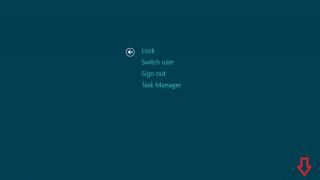Çdo ditë, përdoruesi kryen një numër të madh operacionesh të ndryshme me skedarë, shërbime dhe programe në kompjuter. Disa njerëz duhet të kryejnë të njëjtat veprime të thjeshta, të cilat me dorë kërkojnë një sasi të konsiderueshme kohe. Por nuk duhet të harrojmë se jemi përballë një makinerie të fuqishme informatike, e cila, me komandën e duhur, është në gjendje të bëjë gjithçka vetë.
Mënyra më primitive për të automatizuar çdo veprim është krijimi i një skedari me ekstensionin .BAT, i njohur zakonisht si "skedar bat". Ky është një skedar shumë i thjeshtë i ekzekutueshëm që, kur lansohet, kryen veprime të paracaktuara dhe më pas mbyllet, duke pritur për nisjen tjetër (nëse është i ripërdorshëm). Përdoruesi, duke përdorur komanda të veçanta, cakton sekuencën dhe numrin e operacioneve që duhet të kryejë skedari i grupit pas nisjes.
Ky skedar mund të krijohet nga çdo përdorues në një kompjuter që ka të drejta të mjaftueshme për të krijuar dhe ruajtur skedarë. Sa i përket ekzekutimit, është pak më e ndërlikuar - ekzekutimi i një skedari të grupit duhet të lejohet si për një përdorues individual ashtu edhe për sistemin operativ në tërësi (ndalimi nganjëherë vendoset për arsye sigurie, sepse skedarët e ekzekutueshëm nuk krijohen gjithmonë për mirë vepra).
Bej kujdes! Asnjëherë mos ekzekutoni skedarë me shtesën .BAT në kompjuterin tuaj që janë shkarkuar nga një burim i panjohur ose i dyshimtë dhe gjithashtu mos përdorni kod për të cilin nuk jeni të sigurt kur krijoni një skedar të tillë. Skedarët e ekzekutueshëm të këtij lloji mund të enkriptojnë, riemërtojnë ose fshijnë skedarët dhe të formatojnë seksione të tëra.
Metoda 1: Përdorimi i redaktuesit të avancuar të tekstit Notepad++
Programi është një analog i Notepad standard në sistemin operativ Windows, duke e tejkaluar ndjeshëm atë në numrin dhe hollësinë e cilësimeve.
- Skedari mund të krijohet në çdo disk ose dosje. Desktopi do të përdoret si shembull. Në një hapësirë boshe, klikoni butonin e djathtë të miut, lëvizni kursorin mbi mbishkrimin "Krijoni", në dritaren që shfaqet anash, duke klikuar butonin e majtë të miut, zgjidhni "Dokument teksti"
- Një skedar teksti do të shfaqet në desktop, të cilin këshillohet ta emërtoni siç do të quhet përfundimisht skedari ynë i grupit. Pasi të jetë përcaktuar një emër për të, klikoni me të majtën në dokument dhe zgjidhni artikullin në menynë e kontekstit "Ndrysho me Notepad++". Skedari që krijuam do të hapet në redaktuesin e avancuar.
- Roli i kodimit në të cilin do të ekzekutohet komanda është shumë i rëndësishëm. Si parazgjedhje, përdoret kodimi ANSI, i cili duhet të zëvendësohet me OEM 866. Në kokën e programit, klikoni në butonin "Kodimet", klikoni në një buton të ngjashëm në menynë rënëse, më pas zgjidhni artikullin "cirilike" dhe klikoni mbi "OEM 866". Si konfirmim i ndryshimit të kodimit, një hyrje përkatëse do të shfaqet në fund të djathtë të dritares.
- Kodin që e keni gjetur tashmë në internet ose e keni shkruar vetë për të kryer një detyrë specifike, thjesht duhet ta kopjoni dhe ngjisni në vetë dokumentin. Në shembullin e mëposhtëm, do të përdoret një komandë e thjeshtë:
shutdown.exe -r -t 00

Pas nisjes së këtij skedari grumbull, kompjuteri do të rindizet. Vetë komanda nënkupton fillimin e një rindezjeje, dhe numrat 00 tregojnë vonesën në ekzekutimin e tij në sekonda (në këtë rast mungon, domethënë rinisja do të kryhet menjëherë).
- Kur komanda shkruhet në fushë, vjen momenti më i rëndësishëm - shndërrimi i një dokumenti të zakonshëm me tekst në një të ekzekutueshëm. Për ta bërë këtë, në dritaren Notepad++ në pjesën e sipërme majtas, zgjidhni "Dosja", pastaj klikoni mbi "Ruaj si".
- Do të shfaqet një dritare standarde e Explorer, e cila ju lejon të vendosni dy parametra kryesorë për ruajtje - vendndodhjen dhe emrin e vetë skedarit. Nëse e kemi vendosur tashmë vendndodhjen (Desktopi do të sugjerohet si parazgjedhje), atëherë hapi i fundit qëndron te emri. Nga menyja rënëse, zgjidhni "Skedari i grupit".

Një fjalë ose frazë e specifikuar më parë pa hapësirë do t'i shtohet ".BAT", dhe do të dalë si në pamjen e mëposhtme të ekranit.
- Pas shtypjes së butonit "NE RREGULL" në dritaren e mëparshme, në desktop do të shfaqet një skedar i ri, i cili do të duket si një drejtkëndësh i bardhë me dy ingranazhe.





Metoda 2: Përdorimi i redaktuesit standard të tekstit Notepad
Ka cilësime bazë, të cilat janë mjaft të mjaftueshme për të krijuar skedarët më të thjeshtë të grupit. Udhëzimet janë absolutisht të ngjashme me metodën e mëparshme, programet janë vetëm paksa të ndryshme në ndërfaqe.

Të dy redaktorët bëjnë një punë të shkëlqyer në krijimin e skedarëve të grupit. Fletorja standarde është më e përshtatshme për kode të thjeshta që përdorin komanda të thjeshta, të një niveli. Për automatizim më serioz të proceseve në një kompjuter, nevojiten skedarë të avancuar të grupit, të cilët mund të krijohen lehtësisht nga redaktori i avancuar i Notepad++.
Rekomandohet që të ekzekutoni skedarin .BAT si administrator për të shmangur problemet me nivelet e aksesit në operacione ose dokumente të caktuara. Numri i parametrave që do të specifikohen varet nga kompleksiteti dhe qëllimi i detyrës që duhet të automatizohet.
Njerëzit që janë të njohur me termin skedar grupi e dinë se skedarët BAT mund të thjeshtojnë ndjeshëm jetën dhe të kursejnë kohë nëse dini t'i shkruani dhe t'i përdorni ato siç duhet. Në këtë artikull, unë do të flas për mënyrën e krijimit të skedarëve BAT dhe do t'ju prezantoj me gabimet e zakonshme që ndodhin zakonisht gjatë shkrimit të tyre.
Krijimi i një skedari BAT është shumë i thjeshtë. Thjesht hapni Notepad-in dhe ruani një fletë të zbrazët me zgjerimin .bat, duke zgjedhur opsionin Ruaj si... dhe duke shkruar në fushën Emri i skedarit diçka që përfundon me .bat, për shembull test.bat.
Specifikoni llojin e skedarit si në pamjen e mëposhtme - Të gjithë skedarët. Ruani dhe merrni një skedar BAT.
Ju mund të redaktoni skedarin BAT në Notepad ose në ndonjë redaktues tjetër teksti të fokusuar në punën me kodin.
Tani le të kalojmë drejtpërdrejt në informacionin praktik. Shumë njerëz në internet po kërkojnë një përgjigje për pyetjen: Si të merreni me hapësirat në skedarët BAT? . Në shtigjet drejt dosjeve dhe skedarëve të ekzekutueshëm, prania e një hapësire shkakton një gabim. Përgjigja më e zakonshme është: Mbyllni shtegun në thonjëza. Dhe kjo përgjigje nuk është e saktë. Vërtetë, disa do të shkumëzojnë në gojë dhe do të pretendojnë se funksionon. Pra, u shfaqën dy arsye - pse nuk është e vërtetë dhe pse disa do të jenë.
Në Windows (si dhe në UNIX), programet e instaluara në sistem regjistrohen në përputhje me rrethanat nga sistemi. Prandaj, disa nga programet e instaluara mund të nisen me një komandë të thjeshtë nga një skedar BAT ose nga aplikacioni Run i panelit Start. Një program i tillë është Firefox:
nis firefoxNëse pas kësaj komande shkruani shtegun për në skedarin e ekzekutueshëm, atëherë ndodh si më poshtë: shfletuesi Firefox fillon dhe përpiqet të përpunojë kërkesën, domethënë skedarin shtegu i të cilit është specifikuar. Kjo do të thotë, nëse specifikoni sa vijon:
nisni firefox C:\Program Files\Mozilla Firefox\firefox.exeShfletuesi do të hapet, pavarësisht se çfarë thotë pas fillimit të firefox. Kjo është arsyeja pse disa shokë do të sigurojnë se gjithçka funksionon mirë. Sidoqoftë, nëse merrni një program portativ, situata do të jetë krejtësisht e ndryshme. Le të marrim klientin ftp Filezilla si shembull. Meqenëse sistemi nuk di për programin, rreshti i mësipërm
nis filezillanuk do të funksionojë. Për të ekzekutuar një program të panjohur për sistemin, duhet të specifikoni rrugën drejt tij:
filloni D:\FileZilla\FileZilla.exeEmra të gjatë në skedarët e shkop
Tani le të flasim për shtigjet dhe hapësirat. Mënyra e parë për të shmangur këtë problem është përdorimi i një emri të shkurtër.
filloni C:\Program Files\Sound Club\scw.exeNë shembull ka dy emra me hapësira. Le t'i zëvendësojmë me të shkurtra. Rregullat për krijimin e emrave të shkurtër janë si më poshtë: emri i shkurtër përdor gjashtë karakteret e para të emrit, duke përjashtuar hapësirat, pas emrit numri serial i dosjes tregohet duke përdorur simbolin ~ . Meqenëse dosjet e mia Program Files dhe Sound Club janë njëjës, do të duket kështu:
Skedarët e programit - Progra~1 Sound Club - SoundC~1 start C:\Progra~1 \SoundC~1 \scw.exe
Nëse ka dy dosje afër, për shembull Sound Club dhe Sound Clown, atëherë duke ndjekur rregullat, në shembullin e mësipërm do t'ju duhet të specifikoni SoundC~2, pasi në këtë rast Sound Club do të jetë emri i dytë (emrat numërohen sipas alfabetit urdhër).
Por kjo metodë është e papërshtatshme sepse duhet të tregoni numrat serialë. Situata me skedarët e Programit është pak a shumë normale. Pak njerëz do të gjejnë dy dosje të ngjashme në diskun e sistemit. Por nëse vendosni të instaloni disa produkte Mozilla në kompjuterin tuaj. Do të përfundoni me disa dosje, për shembull:
Mozilla Firefox Mozilla Thunderbird Mozilla Sunbird
Emra të shkurtër për ta do të jenë
Mozill~1 Mozill~2 Mozill~3
Tani imagjinoni që keni shkruar një skedar BAT duke përmendur këto programe. Nëse çinstaloni Firefox-in, hyrjet e mbetura nuk do të funksionojnë më dhe nëse çinstaloni Thunderbird, hyrja për Sunbird nuk do të funksionojë më. Me pak fjalë, metoda me emra të shkurtër nuk është mënyra jonë.
Hapësirat dhe citimet në skedarët e lakuriqëve
Kuotat në fakt funksionojnë, por jo në mënyrat që zakonisht këshillohen. Zakonisht rekomandohet sa vijon:
filloni "C:\Program Files\Sound Club\scw.exe"Pra, komanda nuk do të funksionojë, sepse nëse shikoni ndihmën për të (fillimi /? ), atëherë në ndihmë do të shihni sa vijon:
START ["header"] [komandë/program] [parametrat]Siç mund ta shihni, parametri i parë është titulli i dritares dhe është në thonjëza. Ky parametër është opsional, por megjithatë rekomandohet ta specifikoni atë () për të shmangur gabimet gjatë ekzekutimit të komandës. Nuk duhet të shkruani asgjë brenda thonjëzave. Do të dalë kështu:
start "" "C:\Program Files\Sound Club\scw.exe"Opsioni i mbylljes së të gjithë emrave me hapësira veçmas në thonjëza do të funksionojë gjithashtu:
start C:\"Program Files"\"Sound Club"\scw.exeMegjithatë, në disa raste, asnjë nga sa më sipër nuk funksionon. Në raste të tilla, unë mund të rekomandoj përdorimin e komandës cd. Shkoni te ndarja e sistemit, më pas përdorni cd në dosjen Program Files dhe ekzekutoni programin (filloni):
%SystemDrive% cd \Program Files\Sound Club\ start scw.exeUnë mendoj se kjo metodë do të funksionojë kudo. Tani disa pika më të rëndësishme. Le të themi se keni krijuar një skedar grupi që nis tre programe dhe duhet të përjashtoni përkohësisht nisjen e një prej të treve. Kjo mund të bëhet duke fshirë rreshtin ose duke e komentuar atë. Metoda e parë është vandal, dhe e dyta, shih më poshtë.
start firefox start jetaudio rem start defragglerNë këtë rast, nisja e programit Defraggler.exe të instaluar në sistem është i çaktivizuar. Linjat e komenteve duke specifikuar komandën rem në fillim të rreshtit. Të gjithë skedarët BAT ekzekutohen në një dritare konsole. Për ta zhdukur kur të përfundojnë komandat, mos harroni të shkruani komandën e daljes në fund.
start firefox start jetaudio rem start defragler exitNisja e aplikacioneve nga një skedar bat
Në pjesën e parë të artikullit fola në terma të përgjithshëm për dosjet BAT. Tani është bërë e qartë se çfarë është dhe me çfarë hahet. Në pjesën e dytë do të flasim për gjëra më specifike. Për shembull, si të përdorni një skedar BAT për të nisur disa aplikacione me cilësime të caktuara ose për të instaluar një program automatikisht në mënyrë që të mos humbni kohë për përgjigjet si A jeni dakord me kushtet e marrëveshjes së licencës? dhe mos shtypni butona të panevojshëm.
Disa mënyra për të nisur aplikacionet duke përdorur një skedar BAT janë përshkruar më sipër. E para është një komandë e shkurtër për të nisur programin e instaluar në sistem.
nis firefoxKjo nuk funksionon gjithmonë. Prandaj, kjo teknikë mund të zbatohet plotësisht në një sistem specifik, por nuk është e përshtatshme si një zgjidhje universale. Nëse qëllimi juaj është që skedari BAT të funksionojë kudo dhe gjithmonë, duhet të përdorni shtigjet e plota:
start C:\"Program Files"\"Mozilla Firefox"\firefox.exeVura re gjithashtu se skedari BAT duhet të përmbajë një komandë për të përfunduar:
start C:\"Program Files"\"Mozilla Firefox"\firefox.exe daljeEkzekutimi i programeve në skedarët bat me parametra (çelësat)
Ju jo vetëm që mund ta ekzekutoni programin, por edhe t'i jepni komanda shtesë kur e nisni. Për shembull, komanda për të ekzekutuar minimizohet:
start /min D:\FileZilla\FileZilla.exe daljeTë komandosh në këtë rast do të thotë të tregosh çelësin. Tasti tregohet me një të pjerrët pas komandës kryesore (komandë / çelës). Komanda kryesore në këtë rast është starti. Vërtetë, çelësi min funksionon vetëm në gjysmën e rasteve, sepse lidhet posaçërisht me komandën e fillimit dhe jo me programet që lëshon kjo komandë.
Në përgjithësi, ka shumë çelësa dhe grupet e çelësave për programe të ndryshme mund të ndryshojnë ndjeshëm. Megjithatë, ka disa të zakonshme. Për shembull, tasti i ndihmës (/? ose /help). Për të parë se si funksionon ky çelës, le të shohim një shembull praktik. Hapni tastierën (Klikoni + R, futni cmd, më pas Enter) dhe shkruani sa vijon në tastierë:
fillimi /?Konsola do të shfaqë një listë të çelësave të vlefshëm me komente për komandën e fillimit.

Kushtojini vëmendje çelësit / prisni. Në disa raste, është thjesht e pazëvendësueshme. Për shembull, keni vendosur të përdorni një skedar BAT për të shpaketuar arkivin me programin dhe të ekzekutoni pikërisht këtë program. Skedari i grupit do të përmbajë dy komanda - për shpaketim dhe për nisje. Meqenëse komandat do të ekzekutohen pothuajse njëkohësisht gjatë ekzekutimit të skedarit BAT, arkivi nuk do të ketë kohë për të shpaketuar dhe nuk do të ketë asgjë për të ekzekutuar. Prandaj do të ketë një gabim. Në këtë rast, çelësi do të vijë në shpëtim /prit:
Kështu, sistemi fillimisht do të kryejë veprimin e parë, do të presë që ai të përfundojë dhe vetëm atëherë do të vazhdojë në të dytin. Nëse duhet të prisni një periudhë të caktuar kohe, është më e lehtë të përdorni një program konsol. Në vendin e duhur në skedarin BAT, shkruani komandën e mëposhtme (numri është numri i sekondave):
nisni Sleep.exe 15Ju mund të bëni shumë me çelësat. Është e mundur të instaloni aplikacione. Për ta bërë këtë, përdoren disa çelësa në varësi të llojit të instaluesit të përdorur për të instaluar programin në kompjuter:
/S /s /q /silent dhe një sërë të tjerash
Në disa raste mund të jetë shumë i përshtatshëm. Antivirusi Avast ka një opsion instalimi të heshtur në versionin e korporatës. Versioni falas (në shtëpi) supozohet se nuk ka një instalim të heshtur. Sidoqoftë, nëse e dini se si funksionon instaluesi InstallShield, do të kuptoni se ky është një "kanard", pasi vetë ky instalues mbështet çelësin e instalimit të heshtur /S. Kjo do të thotë që të gjitha produktet e prodhuara në bazë të tij bëjnë të njëjtën gjë. Dhe Avast nuk bën përjashtim. Thjesht krijoni një skedar me përmbajtjen në dosje me BAT të Avast
filloni daljen avast.exe /Sju e nisni atë dhe programi instalohet në kompjuterin tuaj pa asnjë të dhënë nga ju. Në këtë mënyrë mund të shkruani një listë të tërë programesh për instalim të heshtur dhe të kurseni kohë, për shembull, në riinstalimin e sistemit. Në artikull mund të merrni informacion më të detajuar mbi çelësat.
Ka mundësi të tjera për menaxhimin e programeve duke përdorur skedarët BAT. Ju mund të filloni një program duke i thënë që të hapë një skedar në fillim. Unë e përdor këtë metodë kur zhvilloj faqe interneti. Është shumë i përshtatshëm kur e gjithë paketa juaj e veglave hap dokumentet dhe dosjet e nevojshme me klikimin e vetëm një butoni:
lidhje rem me serverin ftp start /min D:\FileZilla\FileZilla.exe "ftp://login:password@server" rem hapja index.php në Firefox start C:\"skedarët e programit"\"mozilla firefox"\firefox.exe "http://localhost/site_folder/index.php" rem hapja start.html në një redaktues teksti start /min C:\"Program Files"\text_editor.exe "E:\server\site_folder\index.html" rem hapja e dosjes me skedarët e faqes start /min E:\server\folder_site Dalja e konsolës rem daljeVërej se të gjitha teknikat e përshkruara më sipër mund të përdoren në kombinime dhe kombinime të ndryshme.
start /min /wait program.exe /m /S start C:\Directory\program2.exe "C:\Files\file.odt" daljePor është e rëndësishme të mbani mend: gjithçka që lidhet me ekzekutimin e programit të nisur në skedarin e grupit është shkruar me të në të njëjtën linjë.
start C:\"skedarët e programit"\"mozilla firefox"\firefox.exe "http://localhost/site_folder/index.php"Si epilog, unë do të ofroj për shqyrtimin tuaj konvertuesin e skedarëve BAT në aplikacione në formatin .exe - . Një skedar BAT nuk është gjithmonë i këndshëm estetikisht, por me ndihmën e një konvertuesi mund të paketoni një skedar grupi në një skedar exe, duke e dekoruar atë me çdo ikonë që dëshironi.
Kam hasur në një konvertues tjetër BAT në EXE, mund ta konsideroni si një alternativë ndaj programit të mëparshëm: Konvertuesi i avancuar Bat në Exe
Çdokush mund të shkruajë skedarë bat!
Procesori i komandës
Shumë sisteme operative, duke përfshirë ato të zhvilluara nga Microsoft, përfshijnë një procesor komandimi. Ky është emri i një programi që fillon ekzekutimin e veprimeve të ndryshme në përgjigje të komandave të futura nga përdoruesi nga tastiera. Në thelb, këto veprime konsistojnë në nisjen e programeve të nevojshme me parametra të caktuar. Por jo vetëm; Më vonë do të shohim se disa komanda ekzekutohen drejtpërdrejt nga procesori i komandës. Në thelb, këto janë komandat që shërbejnë për të kontrolluar kontekstin dhe sekuencën e ekzekutimit të komandës. Megjithatë, ne nuk do të mendojmë shumë thellë për natyrën e komandave, të paktën jo nëse nuk duhet. Më e rëndësishmja, çdo program që teknikisht është i mundur të ekzekutohet nga linja e komandës konsiderohet nga procesori i komandës si një komandë. Nuk bën dallim midis komandave vendase që fillimisht janë ndërtuar në sistemin operativ dhe programeve që janë instaluar në krye të tij.
Për të nisur procesorin e komandës:
Klikoni në butonin Filloni. Menyja kryesore do të shfaqet në ekran.
Zgjidhni Run nga menyja kryesore. Një kuti dialogu do të shfaqet në ekran Nisja e programit.
Në fushën Open, futni vargun cmd.
Klikoni në butonin Ne rregull. Një dritare e procesorit të komandës do të shfaqet në ekran.
Linja e komandës dhe komandat
Dritarja e procesorit të komandës në formën e saj origjinale duket e zymtë, dhe puna me të nuk është shumë e përshtatshme për shumicën e njerëzve. Është shumë më e lehtë të përdorësh menaxherët e skedarëve të stilit Norton Commander. Ato ofrojnë të dyja mjetet për lundrimin e shpejtë në sistemin e skedarëve dhe kohën për futjen e komandave.
Për të futur komandën:
Shkruani tekstin e komandës në vijën e komandës.
Shtypni tastin Hyni.
Komandat e procesorit të komandës dhe sistemit operativ përshkruhen në dokumentacionin e funksionimit për këtë të fundit. Ky dokumentacion është pjesërisht i përfshirë në vetë sistemin operativ. Për të hyrë në të përdorni komandën ndihmë. Kjo komandë shfaq një listë të komandave të disponueshme. Për të marrë një përshkrim të një komande specifike, përdorni komandën si parametër ndihmë duhet të tregohet emri i saj. Linja e komandës e paraqitur në listën e mëposhtme shfaq një përshkrim të komandës për.
Nëse jeni përpjekur të futni komandën ndihmë, ndoshta keni vënë re se rezultati i punës së tij (i ashtuquajturi prodhim) nuk përshtatet në një ekran. I njëjti problem ndodh me tekstin e përshkrimit të komandës për. Lajmi i mirë është se dalja mund të ridrejtohet në një skedar. Linja e komandës e treguar në listën e mëposhtme gjeneron skedarin komandat.txt, që përmban një listë të të gjitha komandave MS-DOS.
ndihmë > komandat.txt
Për të gjeneruar një skedar me një përshkrim të komandës për, duhet të jepni komandën e mëposhtme (mund të bëni emrin e skedarit të daljes çdo gjë).
ndihmë për > for.txt
Në total, ka pak më pak se 80 komanda në sistemet operative moderne të Microsoft, dhe është e pamundur t'i përshkruani ato në një artikull. Këtu mund të përmendim vetëm disa komanda të dobishme për automatizimin e përpunimit të skedarëve dhe të tregojmë se si t'i përdorim ato. Këto komanda do të përdoren në shembuj të mëtejshëm. Ju gjithmonë mund t'i sqaroni detajet me komandë ndihmë ose në drejtori.
kopje- kopjimi i një ose më shumë skedarëve;
del- fshirja e një ose më shumë skedarëve;
lëvizin- lëvizja e një ose më shumë skedarëve ose drejtorive;
riemërto(shkurtuar ren) - riemërimi i një ose më shumë skedarëve ose drejtorive;
xkopje- kopjimi i pemës së nëndirektorisë;
mkdir(shkurtuar md) - krijimi i një drejtorie;
rmdir(shkurtuar rd) - fshirja e një drejtorie.
Një nga rregullat e përgjithshme të sintaksës së komandës MS-DOS është që kur specifikohen parametrat, fillimisht specifikohet burimi dhe më pas rezultati. Për shembull, nëse duam të zhvendosim një skedar birrë.txt nga katalogu kuti te katalogu tabela, duhet të fusim komandën e dhënë në listën e mëposhtme.
tabela lëviz kuti\birrë.txt
Së pari çfarë të lëvizni, pastaj ku të lëvizni.
Nëse duam të riemërtojmë skedarin lena.txt për të paraqitur natasha.txt, atëherë komanda duhet të shkruhet siç tregohet më poshtë.
ren lena.txt natasha.txt
Së pari, çfarë të riemërtoni, pastaj çfarë të riemërtoni.
Drejtoria aktuale. Rrugë absolute dhe relative
Kur punoni me komandat e skedarëve, koncepti i drejtorisë aktuale bëhet jashtëzakonisht i rëndësishëm. Çështja është se kur specifikojmë një skedar si një parametër komandimi, ne përdorim gjithmonë një nga dy mënyrat e mundshme për t'i treguar ato: ose një shteg absolut ose një shteg relative. Në shtegun e plotë ne specifikojmë gjithçka duke filluar nga disku (ose emri i rrjetit të kompjuterit), për shembull d:\misha\box\beer.txt. Çfarëdo direktorie që ndodh të jetë aktuale kur futet komanda, shtegu i plotë do të korrespondojë me të njëjtin skedar. Për një rrugë relative, drejtoria aktuale shërben si pikënisje. Rasti më i thjeshtë i një shteg relativ është emri i skedarit. Në kontekstin e ekzekutimit të komandës, do të thotë një skedar me atë emër që ndodhet në drejtorinë aktuale.
Për të shkruar një shteg relativ në drejtorinë aktuale, ekziston një hyrje e kushtëzuar . (pikë). Për të regjistruar shtegun përkatës në drejtorinë që përmban drejtorinë aktuale, ekziston një shënim i kushtëzuar .. (dy pika). Komanda e paraqitur në listën e mëposhtme kopjon të gjithë skedarët nga drejtoria aktuale në drejtori fqinji, ndodhet pranë tij.
kopje *.* .\fqinj
Skedarët e grupit
Deri më tani, kur jepnim shembuj, supozonim se çdo herë po futnim komanda manualisht. Kur përpunoni një numër të madh skedarësh ose ekzekutoni në mënyrë sistematike të njëjtat komanda, kjo bëhet e rëndë. Prandaj, procesori i komandës ofron mundësinë për të ekzekutuar skedarët e komandës. Një skedar grupi është një skedar teksti në të cilin shtypen komandat (ose të paktën një komandë). Një shembull i skedarit të grupit është paraqitur në listën e mëposhtme. Mundohuni të merrni me mend se çfarë bën ky skedar grumbull.
ndihmë kopje > kopjo.ndihmë
ndihmë lëviz > lëviz.ndihmoj
lëviz *.ndihmë msdos-help
Nëse qëllimi i këtij skedari mbetet një mister për ju, atëherë përpiquni ta krijoni dhe ekzekutoni atë. Është e zakonshme që skedarët e komandës t'i jepet zgjerimi shkop. Kështu njihen skedarët e këtij lloji nga procesori i komandës. Ky skedar mund të quhet, për shembull, make-ndihmë.bat.
Për të ekzekutuar skedarin e grupit:
Shkruani emrin e tij si komandë. Pas kësaj, skedari i grupit do të ekzekutohet.
Në një skedar grupi, çdo komandë merr një rresht. Më saktësisht, ekziston një mënyrë për të vendosur një komandë në disa rreshta të njëpasnjëshëm; për ta bërë këtë, menjëherë para çdo ndërprerjeje të rreshtit duhet të vendosni simbolin "kapak". ^ . (Çdo kapak duhet të jetë karakteri i fundit në rreshtin e tij; nuk duhet të ketë hapësira ose skeda pas tij.) Një shembull i një komande të tillë është paraqitur në listën e mëposhtme.
nëse ekziston disser.txt ^
kopjoni disser.txt ^
d:\shkencë\papers\drafts\burimet
Por për hir të thjeshtësisë, që të mos bëjmë rezerva çdo herë, do të supozojmë se në njëfarë kuptimi kjo është një linjë e gjatë "logjike".
Kur ekzekutohet një skedar batch, procesori i komandës e skanon atë nga lart poshtë nga rreshti i parë deri tek i fundit dhe i ekzekuton komandat sipas radhës në të cilën i has. Ai i kryen ato në përgjithësi sikur të kishim futur secilën prej tyre manualisht. Në përgjithësi, sepse disa komanda sillen paksa ndryshe kur futen manualisht dhe kur ekzekutohen nga një skedar batch.
Duke parë përpara, le të themi se, nëse është e nevojshme, sekuenca e ekzekutimit të komandës mund të ndryshohet duke përdorur komandat e kontrollit (çfarë mund të shkaktojë një nevojë të tillë është një pyetje më vete).
Mos e ngatërroni direktorinë aktuale me drejtorinë në të cilën ndodhet skedari i grupit që do të hapet. Le të supozojmë se drejtoria aktuale është puna, ai përmban një direktori mjetet, dhe drejtoria e veglave ruan skedarët e grupit. Ju drejtoni njërën prej tyre me komandën tools\collec-images.bat. Pra, "nga pikëpamja" e këtij skedari komandues, drejtoria aktuale do të jetë ende puna, por jo mjetet.
Komentimi i skedarit të grupit dhe prodhimit të tij. komandat echo dhe rem
Një skedar grupi është në thelb një program i shkruar në gjuhën e procesorit të komandave të sistemit operativ. Teksti i programit duhet të jepet me komente, në mënyrë që, kur t'i ktheheni disa kohë më vonë, të mos keni nevojë të mbani mend me dhimbje pse është i nevojshëm ky program dhe si funksionon.
Sistemi i komandës MS-DOS ofron një komandë për krijimin e komenteve: rem. Kjo është një komandë bedel që nuk përfshin kryerjen e ndonjë veprimi, por ju lejon të shkruani tekst arbitrar në rreshtin pas emrit tuaj. Për më tepër, procesori i komandës nuk e percepton atë si një gabim sintaksor. Një shembull i formatimit të një skedari komandues me komente është paraqitur në listën e mëposhtme.
rem ************************************************* ****
rem Gjenerimi i skedarëve të ndihmës
ndihmë kopje > kopjo.ndihmë
ndihmë lëviz > lëviz.ndihmoj
lëviz *.ndihmë msdos-help
Vini re linjat boshe që ndajnë skedarin e grupit në "paragrafë". Ky truk i thjeshtë ju lejon ta bëni skedarin tuaj të grupit më të lexueshëm.
Gjatë ekzekutimit të skedarit të grupit të mësipërm, të gjitha komandat do të shfaqen në ekran ndërsa ekzekutohen, gjë që nuk është gjithmonë e përshtatshme. Lëshimi i komandës mund të çaktivizohet duke përdorur komandën @echo fikur. Simboli “qen” përballë komandës jehonë Kjo do të thotë që vetë kjo komandë duhet të ekzekutohet në modalitetin "heshtur". Ne gjithashtu mund të mos përdorim vijën e komandës jehonë jashtë, por vendosni një "qen" përpara çdo komande.
Në shumë raste, dëshironi që një skedar grupi të shfaqë mesazhe të caktuara në ekran (ose në një skedar). Në disa raste, këto mund të jenë mesazhe gabimi, në të tjera, mesazhe informative që i shpjegojnë përdoruesit e skedarit të grupit se çfarë po ndodh në momentin kur krijojmë një skedar tjetër të dobishëm me skedarin e grupit. E njëjta komandë echo përdoret për të shfaqur mesazhet. Teksti i mesazhit që do të shfaqet i kalohet atij si parametër. Lista e skedarit të përmirësuar të grupit është dhënë më poshtë.
rem ************************************************* ****
rem Gjenerimi i skedarëve ndihmës për komandat e kopjimit dhe lëvizjes
rem ************************************************* ****
@echo Gjenerimi i skedarëve të ndihmës. Një sekondë...
rem Gjenerimi i skedarëve të ndihmës
ndihmë kopje > kopjo.ndihmë
ndihmë lëviz > lëviz.ndihmoj
rem Krijoni një direktori për të ruajtur skedarët e ndihmës
rem Zhvendosni skedarët e ndihmës në drejtorinë e përgatitur
lëviz *.ndihmë msdos-help
jehonë U krye!
Kalimi i parametrave në një skedar komandimi
Le të themi se duam të krijojmë një skedar grupi që së pari gjeneron ndihmë për të përshkruar një komandë të specifikuar nga përdoruesi dhe më pas e ngarkon atë në Notepad për ta parë. Truku është që ta tregojmë disi herën tjetër që të ekzekutojmë skedarin e grupit se cila komandë na intereson këtë herë.
Për të zgjidhur këtë problem, sigurohet një mekanizëm i përpunimit të parametrave. Ajo funksionon mjaft thjesht. Nëse, gjatë ekzekutimit të një skedari të grupit, përdoruesi specifikoi disa parametra, atëherë në tekstin e skedarit të grupit ne shënojmë të parën prej tyre me hyrjen %1 , hyrja e dytë %2 , hyrja e tretë %3 etj. Ne i përdorim këto shënime në tekstin e skedarit të komandës në të njëjtën mënyrë siç përdorim përemrat në fjalimin natyror.
Teksti i skedarit të komandës që zgjidh problemin tregohet në listën e mëposhtme. Kushtojini vëmendje komandës ndihmë. Parametri i parë i skedarit të komandës i kalohet atij si parametër i tij.
rem Ne krijojmë një skedar me një përshkrim të komandës,
rem emri i të cilit kalohet si parametër
ndihmë %1 > help.tmp
rem Ngarkoni skedarin e përshkrimit në redaktorin e Notepad
ndihma e fletores.tmp
Le të supozojmë se i japim këtij skedari grupi emrin show-ndihmë.bat. Për të ngarkuar një përshkrim komande në një bllok shënimesh, për shembull, dir, duhet të fusim komandën si më poshtë.
show-help.bat regji
Skedari i mëposhtëm i komandës krijon një direktori me emrin e specifikuar në parametrin e parë dhe shkruan në të një skedar që përmban tekstin që përshkruan komandën e specifikuar në parametrin e dytë.
rem Shembull i një skedari komandues me dy parametra
rem Krijoni një direktori me emrin e specifikuar nga parametri i parë
rem Krijo një skedar në të me një përshkrim të komandës,
rem e specifikuar nga parametri i dytë
ndihmë %2 > %1\%2.help
Çfarë ndodh nëse përdoruesi specifikon katër parametra në vend të dy kur ekzekuton këtë skedar grupi? Është në rregull, ata nuk do të ndërhyjnë me asgjë, thjesht nuk do të përdoren. Çfarë ndodh nëse përdoruesi specifikon vetëm parametrin e parë? Parametri i dytë do të jetë bosh. Efekti do të jetë ky: skedari i grupit do të ekzekutohet, por sikur në vend të regjistrimit %2 nuk ka asgje. Komanda e ndihmës do të gjenerojë një listë të të gjitha komandave dhe do ta vendosë atë në një skedar me një emër bosh dhe shtesën .help. Nëse përdoruesi e ekzekuton këtë skedar pa specifikuar asnjë parametër, atëherë kur procesori i komandës përpiqet të ekzekutojë komandën md(mos harroni, kjo është për krijimin e një drejtorie), do të marrim një gabim sintaksor sepse komanda md duhet të ketë një parametër.
Kështu, përdorimi i parametrave krijon mundësi të mëdha, por mund t'i komplikojë ndjeshëm gjërat. Në mënyrë që skedari i grupit të funksionojë gjithmonë si duhet, është e nevojshme të kontrolloni saktësinë e parametrave të specifikuar të përdoruesit dhe t'i përgjigjeni disi të dhënave të dhëna jo të plota ose të pasakta. Sigurisht, nuk mund ta bëni këtë, por një skedar grupi që funksionon gabimisht mund të shkaktojë probleme, veçanërisht nëse përfshin fshirjen ose mbishkrimin e të dhënave.
Variablat. komandën e vendosur
Një ndryshore është një vlerë e emërtuar. Në tekstet e programimit, një variabël zakonisht krahasohet me një zarf me një emër të shkruar në të. Mund të vendosni diçka brenda zarfit, për shembull, një shumë të caktuar parash - kjo është vlera e saj. Ashtu si me zarfin, vlera e ndryshores mund të ndryshohet.
Për të deklaruar një variabël dhe në të njëjtën kohë për t'i caktuar një vlerë, përdorni komandën vendosur. Një shembull i kësaj komande është paraqitur në listën e mëposhtme.
Për të nxjerrë vlerën e një ndryshoreje, emri i saj vendoset midis shenjave dy përqind, siç tregohet më poshtë.
rem Përpiluesi i skedarëve të ndihmës në formatin CHM
vendos help_compiler=c:\HTML Help Workshop\hcc.exe
Skedari i ndihmës rem Project për modulin "Depo".
vendos store_hpj=help\sources\store\store.hpj
Skedari i ndihmës rem Project për modulin "Sales".
vendos sales_hpj=help\sources\sales\sales.hpj
rem Përpiloni skedarë ndihmës
%help_compiler% %store_hpj%
%help_compiler% %sales_hpj%
Lista e mëposhtme tregon pse variablat janë të dobishëm.
Së pari, ato ju lejojnë të përdorni një fragment të shkurtër sinonim me të brenda një skedari grumbull në vend të një fragmenti të gjatë (për shembull, shtegu për përpiluesin e skedarit të ndihmës). Të paktën është i përshtatshëm.
Së dyti, ato ju lejojnë të shmangni përsëritjen në tekstin e skedarit të komandës të fragmenteve që mund të ndryshojnë në të ardhmen. Imagjinoni që ne kemi riinstaluar Microsoft HTML Workshop në një drejtori tjetër. Nëse një variabël përdoret në një skedar grupi për të regjistruar shtegun drejt tij, atëherë do të mjaftojë të korrigjoni vetëm një rresht në skedarin e grupit, domethënë, atë në të cilin është caktuar vlera e ndryshores. ndihmë_përpiluesi. Nëse ne e shkruanim shtegun te kompajleri sa herë që duhej thirrur, atëherë pas ndryshimit të shtegut do të duhej të korrigjonim secilën rresht të tillë. Në shembullin e mësipërm ka dy prej tyre, por në një projekt real mund të jenë po aq lehtësisht pesë ose pesëmbëdhjetë prej tyre, në varësi të numrit të skedarëve të ndihmës që duam të përpilojmë. Problemi nuk është se korrigjimi manual i çdo rreshti është i vështirë (në fund të fundit, askush nuk i ka anuluar komandat "kopjoni" dhe "ngjisni"), por se kjo rrit shumë gjasat e një gabimi aksidental.
Parametrat e skedarit të grupit janë gjithashtu variabla, por ato ndryshojnë nga variablat e zakonshëm në atë që vlerat e tyre vendosen kur hapet skedari i grupit. Në të ardhmen, kur flasim për variabla, veçanërisht për punën me vlerat e tyre, do të nënkuptojmë gjithashtu parametrat e skedarit të komandës, të paktën në mungesë të rezervave të qarta për këtë.
Kur shkruani skedarë grupi, shpesh përdoret teknika e mëposhtme: disa vlera të ndryshueshme tregohen krah për krah (ose ndërthuren me disa simbole ose rreshta), në mënyrë që të përftohet një vlerë e re kuptimplote. Një shembull tregohet në listën e mëposhtme.
Kontrollimi i kushteve dhe përzgjedhja e opsioneve. komandat if and goto
Komanda if ju lejon të zgjidhni grupe komandash në një skedar grupi që ekzekutohen ose nuk ekzekutohen në varësi të kushteve të caktuara. Për çfarë është?
Kontrolli i gjendjes është pothuajse një hap i domosdoshëm kur krijoni skedarë grupi që përdorin parametra. Para fillimit të punës, skedari i grupit në përgjithësi duhet të sigurohet që grupi i saktë i parametrave t'i kalojë atij. Përndryshe, ekziston një rrezik i lartë që ai të ekzekutohet gabimisht ose në mënyrë joefektive, dhe përdoruesi do të mbetet vetëm të pyesë veten se cili është problemi. Për më tepër, nëse një skedar grupi fshin, zhvendos ose mbishkruan ndonjë të dhënë, ai madje mund të shkaktojë dëme nëse parametrat janë të pasaktë.
Lista e mëposhtme tregon skedarin e komandës së përpilimit të skedarit të ndihmës me të cilin jeni njohur tashmë. Një kontroll për moszbrazëtinë e parametrit të parë është shtuar në fillim të skedarit të komandës. Ju lutemi vini re këtë veçori sintaksore: operacioni i krahasimit përdor një shenjë të dyfishtë të barabartë. Nëse parametri i parë nuk është bosh, ekzekutohet komanda goto, e cila "hedh" guaskën në etiketën e specifikuar. Në këtë rast, emri i kësaj etikete përpilohet. Vini re se aty ku shfaqet një etiketë, emri i saj paraprihet nga dy pika, por në komandën goto nuk është. Nëse parametri i parë është bosh, guaska kalon në rreshtin tjetër, e cila prodhon një mesazh gabimi. Dhe pastaj te tjetra, e cila e transferon atë në fund të skedarit në një etiketë me emrin përfundoj.
nëse jo "%1"=="" duhet të përpilohet
rem Nëse parametri është bosh, ne shfaqim një mesazh gabimi
Emri i projektit të skedarit të ndihmës echo nuk është specifikuar
rem dhe shkoni në fund të skedarit të grupit
rem për të përfunduar shenjë
rem Ky është një etiketë me emrin përpilim
rem Më poshtë janë komandat e përpilimit
Rruga rem për përpiluesin e skedarit të ndihmës
set help_compiler="c:\Program Files\HTML Help Workshop\hhc.exe"
rem Rruga drejt drejtorisë ku ndodhen projektet e skedarëve të ndihmës
set project_path=e:\work\projects\help-projects
rem Thirrni përpiluesin për të përpunuar një projekt specifik,
rem emri i të cilit kalohet në parametrin e parë
%help_compiler% %project_path%\%1.hpj
rem Kjo është një etiketë e quajtur finish
Le ta pranojmë, metoda e propozuar e kontrollit të një parametri nuk është më e suksesshmja.
Së pari, nëse përdoruesi gabimisht specifikon emrin e një skedari që nuk ekziston si parametër, skedari i grupit do të jetë i kënaqur me këtë dhe do të përpiqet të përpilohet. Një mënyrë më e saktë është të kontrolloni nëse një skedar i tillë ekziston në të vërtetë. Për këtë qëllim, gjuha komanduese MS-DOS ofron një fjalë të veçantë ekzistojnë. Prandaj do të ishte më mirë të shkruanim: nëse ekziston %1.hpj duhet të përpilohet.
Së dyti, përdorimi aktiv i komandës shkoj(i ashtuquajturi kërcim i pakushtëzuar) dhe etiketat e ngatërrojnë shumë kodin. Teknikisht, ato nuk janë të këqija, por korrigjimi dhe mirëmbajtja e një skedari grumbull të shkruar në këtë stil është mjaft i papërshtatshëm. Prandaj, programuesit e kanë konsideruar prej kohësh kërcimin e pakushtëzuar një teknikë të padëshirueshme. Më poshtë është paraqitur një version më i saktë, nga pikëpamja e stilit të programimit, i strukturuar, i cili përdor konstruksionin nese Tjeter. Punon kështu: nëse kushti është i vërtetë, komandat në kllapa pas nëse, dhe nëse është e gabuar, atëherë në kllapa pas tjetër.
rem Kontrolloni nëse parametri është vendosur
nëse nuk ekziston %1.hpj (
Rruga rem për përpiluesin e skedarit të ndihmës
set help_compiler="c:\Program Files\HTML Help Workshop\hhc.exe"
rem Rruga drejt drejtorisë ku ndodhen projektet e skedarëve të ndihmës
set project_path=e:\work\projects\help-projects
rem Thirrni përpiluesin për të përpunuar një projekt specifik,
%help_compiler% %project_path%\%1.hpj
Le të japim një shembull tjetër të punës me çeqe. Skedari i mëposhtëm i grupit krijon një direktori të quajtur dosjet e ndihmës(supozoni, të ngarkoni skedarët e përpiluar të ndihmës në të). Për më tepër, nëse një drejtori me të njëjtin emër ekziston tashmë (dhe ndoshta përmban skedarë të vjetër ndihme që nuk do të dëshironit t'i humbisnit: po sikur të rejat rezultojnë të jenë më keq?), skedari i grupit i cakton atij shtesën bak . Por nëse drejtoria help-files.bak ekzistonte tashmë, atëherë skedari i grupit e fshin atë (do të supozojmë se një kopje rezervë është e mjaftueshme për ne).
nëse ekzistojnë help-files.bak rd help-files.bak
nëse ekzistojnë skedarë ndihmës ren help-files help-files.bak
Përpunimi i skedarëve në masë. për komandë
Komanda for ju lejon të organizoni ekzekutimin e veprimeve të përsëritura të të njëjtit lloj. Mund ta përdorni për të shfaqur numrat nga një deri në dhjetë, siç tregohet në listën e mëposhtme.
për /l %%i në (1,1,10) bëj jehonë %%i
E ndryshueshme i quajtur një numërues lak. Për shkak të sintaksës unike të komandës për, emri i numëruesit të ciklit duhet të përbëhet nga një shkronjë. Për më tepër, nëse po shkruajmë një skedar grumbull, atëherë duhet të vendosim një shenjë të dyfishtë të përqindjes përpara emrit të numëruesit të ciklit, por nëse thjesht shtypim një komandë në vijën e komandës, atëherë një të vetme.
Logjika e kësaj komande është si më poshtë. Pas fjalës në tregohet diapazoni i ndryshimit të numëruesit të ciklit. Në këtë version të komandës, kjo është një treshe numrash: vlera fillestare e numëruesit, hapi i numërimit, vlera kufitare e numëruesit. Kur ekzekutoni një komandë, shell fillimisht do të caktojë variablin i kuptimi 1 , dhe më pas në çdo hap të ciklit do ta rrisë atë me 1 derisa të tejkalojë 10 . Natyrisht, do të ketë dhjetë hapa të tillë. Nëse do të specifikonim një numër si hap të numërimit 2 , atëherë cikli do të ekzekutohej pesë herë. Në çdo hap të ciklit, trupi i ciklit të shkruar pas fjalës ekzekutohet bëj. Në shembullin e mësipërm, kjo është komanda echo, e cila shfaq vlerën aktuale të numëruesit të ciklit.
Ju ndoshta mund të mendoni për një situatë ku diçka e tillë kërkohet në të vërtetë, por zakonisht komanda për përdoret për të përsëritur dhe përpunuar skedarë. Duhet thënë se në raste mjaft të thjeshta, përpunimi i skedarëve me shumicë kryhet duke përdorur shkronja të egra. Nëse duam të zëvendësojmë të gjithë skedarët në drejtorinë aktuale me shtesën .htm në .html, futim komandën ren *.htm *.html. Por nëse e njëjta gjë duhet të bëhet jo në një direktori, por në një pemë drejtorie, atëherë nuk mund të bëni pa komandën for. Skedari i mëposhtëm i grupit e kryen këtë veprim për të gjithë skedarët htm në nëndrejtorinë e uebsajtit të drejtorisë aktuale. Më saktësisht, në të gjithë pemën e drejtorive që është brenda faqe interneti.
për uebsajtin /r %%i në (*.htm) bëni %%i %%~ni.html
Celës /r tregon nevojën për të përshkuar direktorinë faqe interneti dhe gjithë brendësinë e saj. Nëse nuk e specifikoni atë (por atëherë nuk ju lejohet të specifikoni një drejtori), atëherë do të përpunohen vetëm skedarët në drejtorinë aktuale. Gama e vlerave të numëruesit të lakut në këtë variant komandimi është grupi i të gjithë skedarëve me shtesë .htm, i vendosur brenda një drejtorie (më saktë, një pemë) faqe interneti. Një hyrje e çuditshme në shikim të parë ~ni do të thotë se nga vlera e ndryshores i Ju vetëm duhet të zgjidhni emrin e skedarit. Gjuha e komandës MS-DOS ofron disa modifikues të tillë, për shembull, shkrimin ~ xi tregon shtrirjen e skedarit. Të gjithë modifikuesit përshkruhen në ndihmën e komandës për.
Trupi i një cikli mund të përbëhet nga disa komanda të mbyllura në kllapa.
për uebsajtin /r %%i në (*.htm) bëni (
rem Printoni emrin e skedarit
rem Riemërto skedarin
ren %%i %%~ni.html
Transferimi i kontrollit në një skedar tjetër grupi. komanda e thirrjes
Është e mundur të telefononi një skedar tjetër grupi nga një skedar grupi. Komanda për këtë është telefononi. E shkëlqyeshme, variablat e specifikuara në skedarin e grupit thirrës janë "të dukshëm" për atë të thirrur. Dhe anasjelltas, pasi skedari i thirrur të përfundojë punën e tij dhe t'i kthejë kontrollin telefonuesit, ky i fundit do të "shohë" variablat që i mbeten nga "trashëgimia" e quajtur. Kjo i lejon zhvilluesit të skedarëve të grupit të bëjë diçka të tillë: Nëse disa skedarë komandash duhet të përdorin të njëjtat vlera, për shembull, shtigjet për disa skedarë, ato mund të vendosen në një skedar të veçantë komandimi, i cili do të luajë rolin e një skedari konfigurimi. Çdo skedar i komandës së punës do të fillojë me një thirrje në skedarin e konfigurimit. Përfitimi është se kur ndryshoni shtigjet, duhet të bëni ndryshime vetëm në një skedar konfigurimi, dhe jo në shumë punëtorë.
Skedari i grupit "Konfigurimi". konfigurim.bat.
Rruga rem për përpiluesin e skedarit të ndihmës
set help_compiler="c:\Program Files\HTML Help Workshop\hhc.exe"
rem Rruga drejt drejtorisë ku ndodhen projektet e skedarëve të ndihmës
set project_path=e:\work\projects\help-projects
Skedari i grupit "punon".
rem Vendosja e variablave
rem Kontrolloni nëse parametri është vendosur
nëse nuk ekziston %1.hpj (
rem Nëse parametri është bosh, ne shfaqim një mesazh gabimi
echo Ky projekt skedari ndihmës nuk ekziston.
rem Më poshtë janë komandat e përpilimit
rem Thirrni përpiluesin për të përpunuar një projekt specifik,
rem emri i të cilit kalohet në parametrin e parë
%help_compiler% %project_path%\%1.hpj
Sot do të mësojmë se çfarë është skedar bat dhe në të njëjtën kohë do të krijojmë një prej tyre.
Unë mendoj se shumë, në një mënyrë apo tjetër, krijojnë periodikisht (të ashtuquajturat rezervë-s) të skedarëve dhe dosjeve të caktuara.
Gjithçka duket të jetë e njohur dhe nuk keni nevojë të bëni asgjë veçanërisht të komplikuar: futni një flash drive, hapni " Kompjuteri im", gjeni atë që duhet kopjuar, zgjidhni, klikoni me miun, zgjidhni "kopjoni", kaloni në drejtorinë e dëshiruar, klikoni "ngjit" etj.
Por shpesh të gjitha këto klikime dhe lëvizje të panevojshme janë disi të lodhshme dhe marrin kohë të vlefshme, veçanërisht kur kopjoni shpesh të njëjtat të dhëna. Në këtë artikull do t'ju tregoj se si, ose më mirë, të shkruani një gjë të tillë si skedar bat.
Shkoni.
Skedari bat - çfarë është çfarë, hyrëse
Së pari, pak për atë që është skedar bat, pse nevojitet dhe me çfarë hahet (ose ato). Për të mos rishpikur rrotën, do të përdor një fragment nga Wikipedia:
Skedari i grupit (d.m.th. shkop dosje, nga anglishtja skedar grupi) - skedar teksti në MS-DOS, OS/2 ose Dritaret, që përmban një sekuencë komandash të destinuara për t'u ekzekutuar nga interpretuesi i komandës.
Pas ekzekutimit të skedarit të grupit, programi i përkthyesit (zakonisht KOMANDA.COM ose CMD.EXE) e lexon atë rresht pas rreshti dhe i ekzekuton komandat në mënyrë sekuenciale.
Skedari i grupit - analog skript i guaskës V Unix-si sistemet operative.
Skedarët e grupit janë të dobishëm për lëshimin automatik të aplikacioneve. Fusha kryesore e aplikimit është automatizimi i operacioneve më rutinë që një përdorues kompjuteri duhet të kryejë rregullisht.
Shembuj të operacioneve të tilla përfshijnë: përpunimin e skedarëve tekst; kopjimi, zhvendosja, riemërtimi, fshirja e skedarëve; duke punuar me dosje; arkivimi; krijimi i kopjeve rezervë të bazës së të dhënave, etj.
Operatorët mbështetës të skedarëve të grupit nëse Dhe shkoj(dhe në sistemet e familjes Windows NT dhe operator i zgjeruar për), i cili ju lejon të përpunoni rezultatet e ekzekutimit të komandave ose aplikacioneve të mëparshme dhe, në varësi të kësaj, të vazhdoni të ekzekutoni këtë ose atë bllok komandash (si rregull, nëse aplikacioni përfundon me sukses, aplikacioni kthen 0 në variablin e nivelit të gabimit; nëse nuk ka sukses, 1 ose një vlerë më e lartë).
Skedarët e grupit në DOS kanë një shtrirje. shkop; për sistemet e tjera operative ato mund të kenë zgjerime të ndryshme - për shembull, . VKM V Windows NT Dhe OS/2, ose .BTM V 4DOS ose predha të ngjashme.
Tani që e kemi zgjidhur teorinë, le të zbresim në praktikën aktuale, domethënë krijimin e një pseudonimi lakuriq nate.
Dëshironi të dini dhe të jeni në gjendje të bëni më shumë vetë?
Ne ju ofrojmë trajnime në fushat e mëposhtme: kompjuterë, programe, administrim, serverë, rrjete, ndërtim faqe interneti, SEO dhe më shumë. Zbuloni detajet tani!
Si të krijoni një skedar bat dhe ta përdorni atë
Le të përgatisim një fushë të vogël testimi në mënyrë që të kemi diçka për të eksperimentuar. Hap kompjuterin tim dhe krijoni në disk C:\ babi provë. Shkoni në të dhe krijoni një dosje në të.
Hidhni skedarët atje (copë 5-10 ) - foto, dokumente, etj., etj. (çdo gjë më e shkurtër). Fusha për eksperimentim është gati. Më pas, ne duhet të krijojmë, në fakt, veten tonë shkop një skedar me klikim mbi të cilin do të kopjojmë dosjen C:\test\testcopy në, të themi, një dosje C:\test\backup. Krijoni një dosje të dytë (e cila rezervë) nuk është e nevojshme - do të shfaqet automatikisht.
Krijo shkop shume e thjeshte. Klikoni me të djathtën ku duam ta krijojmë (vendndodhja nuk është e rëndësishme - mundeni direkt në desktop) dhe zgjidhni " Krijo" - "Dokument teksti".
Jepini skedarit të krijuar një emër dhe hapeni me notepad ose ndonjë redaktues tjetër teksti. Ato. për momentin ne kemi një skedar teksti të hapur të quajtur, të themi, kopje.txt.
Shtoni një komandë në skedar, për shembull, për të kopjuar
Më pas, në fakt, ne duhet të fusim një komandë në këtë skedar që do të luhet duke përdorur tastierën ( cmd) kur ekzekutoni këtë skedar. Në këtë rast do të përdorim komandën xkopje sepse është pikërisht kjo që ju lejon të kopjoni skedarë, drejtori dhe nëndrejtori. Duke marrë parasysh të gjitha shtigjet, marrim komandën e mëposhtme:
xcopy C:\test\testcopy C:\test\backup /f /i /y /s
Më lejoni të shpjegoj se çfarë është:
- xkopje- ky është vetë ekipi;
- C:\test\testcopy- ky është burimi, d.m.th. dosja nga e cila kopjohen skedarët dhe drejtoritë;
- C:\test\backup- ky është rezultati, d.m.th. vendndodhjen ku do të kopjohen skedarët dhe drejtoritë;
- /f /i /y /s- opsione shtesë sintaksore për komandën xkopje(shih sintaksën më poshtë në tekst).
Numri i rreshtave mund të jetë çdo, d.m.th. nëse keni nevojë të kopjoni 100 dosjet, ju shkruani 100 linja në një skedar dhe ndryshoni vetëm shtigjet në to.
Çfarë janë atje (d.m.th. ato që tregova në këtë shembull):
- /f- shfaq emrat e skedarëve burim dhe skedarët e rezultateve gjatë kopjimit
- /i- krijon një direktori të re nëse nuk është në rrugën përfundimtare
- /y- mbishkruan skedarin nëse tashmë ekziston
- /s- kopjon direktoritë dhe nëndrejtoritë nëse nuk janë bosh. Nëse parametri /s nuk është specifikuar, komandë xkopje do të funksionojë vetëm me një direktori.
Sa për mua, kjo është lista kryesore e parametrave të nevojshëm për kopjimin "e heshtur", d.m.th. pa pyetje të panevojshme në lidhje me rishkrimin, krijimin e drejtorive dhe riffraff të tjera. Për sa i përket pjesës tjetër të sintaksës, mund të lexoni, për shembull, .
Ndryshoni formatin e skedarit dhe provoni ta ekzekutoni
Fillimisht hapim " Kompjuteri im"Le të vazhdojmë atje" Shërbimi" - "Karakteristikat e dosjeve" - "Pamje"dhe hiqni zgjedhjen" Fshih zgjerimin për llojet e skedarëve të regjistruar".
Kliko " Aplikoni"Dhe" Ne rregull". Tani mund të ndryshojmë shtrirjen e skedarëve të njohur për sistemin, dhe për këtë arsye shkojmë te skedari ynë, kliko me të djathtën, zgjidhni " Riemërto"dhe duke shtypur në tastierë ne ndryshojmë shtesën nga tekst në shkop(ne i përgjigjemi pyetjes së sistemit nëse ia vlen të bëhet kjo në mënyrë pozitive).
Si rezultat, kemi foton e mëposhtme (në rastin tuaj skedari quhet ndryshe, por ka të njëjtin format):

Në fakt, gjithçka që na mbetet është ta hapim këtë skedar thjesht duke klikuar mbi të me miun.
Nëse keni bërë gjithçka në mënyrë korrekte, atëherë tastiera do të pulsojë para jush dhe një dosje e re do të shfaqet përgjatë një rruge të njohur me një emër të paracaktuar dhe skedarë brenda të kopjuar nga një dosje e njohur për ju, d.m.th. fotografia do të jetë diçka e tillë:

Epo, ose pak më ndryshe, në varësi të shtigjeve dhe emrave të dosjeve që keni specifikuar në komandë.
Mund ta modifikoni skedarin duke e ndryshuar ekstensionin e tij përsëri në .txt dhe duke e hapur atë me çdo redaktues teksti.
Pasthënie
Siç thashë tashmë dhe ju vetë ndoshta e keni kuptuar - përdorimin e të tillëve shkop file "dhe shpesh kursen shumë kohë, d.m.th. e shkruani një herë dhe e nisni periodikisht me një klikim dhe në vend të shumë minutave të klikoni me miun dhe të zvarriteni nëpër të gjitha dosjet, ju merrni një proces të automatizuar kopjimi.
Nëse dëshironi, mund të vendosni nisjen e kësaj shkop-nick në ditë të caktuara përmes planifikuesit Dritaret(ose programe të tjera që ju lejojnë ta bëni këtë) dhe në përgjithësi harroni problemin e manualit të gjatë rezervë"ov.
Nëse keni ndonjë pyetje ose problem, pyesni. Si gjithmonë, do të ndihmoj në çdo mënyrë që mundem;)
PS: Nëse kujtesa ime më shërben mirë, atëherë kjo është një pjesë e një teme nga librat e zgjuar të administratorit, përkatësisht nga seksioni " Automatizimi i administrimit".. kështu që ju mund të jeni krenarë për veten tuaj :)
Siç e dini, sistemet operative me ndërfaqe grafike të përdoruesit nuk i "drejtonin" gjithmonë kompjuterët. Edhe para shfaqjes së tyre, shpesh përdoreshin sisteme operative të ngjashme me DOS, në të cilat duhej të futeshin komanda speciale për të kryer ndonjë veprim. Dhe ishte prej tyre që u huazuan parimet e krijimit dhe ekzekutimit të të ashtuquajturave skedarë grumbull.
Pavarësisht deklaratave me zë të lartë nga Microsoft se mbështetja për MS-DOS është ndërprerë shumë kohë më parë, nëse mendoni për këtë, nuk është e vështirë të kuptosh se e njëjta linjë komandimi ose tastiera PowerShell funksionon saktësisht në të njëjtat parime. Dhe për ta, ndonjëherë është krejtësisht e panevojshme të futen komanda të caktuara që nisin ekzekutimin e veprimeve të caktuara. Ju lehtë mund të shkruani kodin tuaj dhe ta ruani atë në një skedar të veçantë BAT, pas ekzekutimit të të cilit veprimet do të kryhen automatikisht. Por si të krijoni një skedar BAT në Windows 7 ose OS më të ulët ose më të lartë? Ka disa mënyra të thjeshta për ta bërë këtë, të cilat do të diskutohen më tej. Por së pari ju duhet të zbuloni se çfarë janë këto objekte dhe për çfarë mund të përdoren.
Çfarë është një skedar grumbull?
Në përgjithësi, sot ekzistojnë dy lloje kryesore të skedarëve të tillë, duke i ndarë ato vetëm sipas shtrirjes: ose BAT ose CMD. Meqenëse objekte të tilla janë shumë të ngjashme me njëri-tjetrin si në përmbajtje ashtu edhe në parimin e ekzekutimit, në mënyrë që të mos ketë konfuzion, ne do të shqyrtojmë në mënyrë specifike çështjet që lidhen me mënyrën e krijimit të një skedari BAT në Windows 7 dhe më të lartë (megjithëse zgjidhjet e propozuara zbatohen njëlloj për modifikimet e mëparshme).
Një skedar BAT, ose në gjuhën e zakonshme një "skedar bat", është një dokument teksti shumë i zakonshëm që përmban një grup komandash specifike që ekzekutohen në mënyrë sekuenciale ndërsa kaloni nga një rresht kodi në tjetrin. Sidoqoftë, grupet mund të përmbajnë shumë deklarata shtesë, duke përfshirë ciklin e ekzekutimit të disa veprimeve (loop) ose kërcimin në kushte të caktuara (if, goto, etj.). Nëse shikoni dy operatorët e dytë, do të bëhet e qartë për shumë njerëz se ata janë përdorur në gjuhë programimi kaq të lashta dhe primitive, të cilat përfshijnë Basic. Përkundër kësaj, edhe në fazën aktuale të zhvillimit të teknologjisë kompjuterike, ato përdoren me sukses në gjuhë më "të avancuara" (për shembull, kur shkruani skripta në VB ose Pascal).
Për çfarë janë ata?
Sa i përket qëllimit të skedarëve të tillë, në pjesën më të madhe ato përdoren për të automatizuar disa, si të thuash, procese rutinë, më së shpeshti të lidhura me veprime primitive si kopjimi ose zhvendosja e të dhënave, nisja e njëpasnjëshme e disa programeve, etj. Për disa arsye , besohet se kjo është prerogativë e administratorëve të sistemit, por shumë përdorues mund të kenë nevojë gjithashtu për njohuri në lidhje me strukturën e objekteve të tilla (për shembull, për të nisur disa lloje aplikacionesh në mjedisin Windows përmes linjës së komandës, nëse fillon normalisht një skedar EXE bllokohet për ndonjë arsye nga sistemi operativ, ose disa Cilësimet e sistemit bëhen të pandryshueshme).
Shembuj të skedarëve të grupit të Windows
Ne do të flasim se si të krijojmë një skedar BAT në Windows 10 dhe më poshtë, por tani për tani, për të sjellë qartësi përfundimtare në përdorimin më efektiv të objekteve të tilla në sistemet Windows, le të shohim disa shembuj interesantë.

Pra, me siguri, të gjithë ata përdorues që në një kohë kanë punuar me modifikimet e para të Windows e dinë se ato më parë përmbanin një skedar të veçantë Autoexec.bat, i cili ishte përgjegjës për konfigurimin e sistemit kur filloi, dhe vetë përdoruesi mund të shtonte komanda për të kryer aplikacionet e nevojshme si pastrimi i hapësirës në disk, krijimi i kopjeve të të dhënave të rëndësishme, etj. Vetëm shumë më vonë u shfaq në sistem një konfigurues special, i thirrur nga komanda msconfig.
Një shembull tjetër mjaft i pazakontë mund të jepet për kompjuterët tabletë të bazuar në versionet 8 dhe 8.1 të Windows RT, në të cilat aplikacionet instalohen ekskluzivisht përmes Dyqanit të Windows dhe softueri i palëve të treta nuk mund të instalohet.

Një zgjidhje u gjet dhe u prezantua nga një grup entuziastësh në formën e një mjeti të vogël RT_Jailbreak 1.20, i cili përmban një "batka" që ju lejon të çaktivizoni verifikimin e nënshkrimeve dixhitale të aplikacioneve të instaluara (pa një nënshkrim të Microsoft, instalimi është i pamundur, pasi si dhe çaktivizimi i kontrolleve duke përdorur vetë sistemin, në të cilin mjete të tilla janë të bllokuara) .
Jo më pak interesant është skedari i grupit nga Vegla e Zhvillimit të Windows RT, e cila ju lejon të rinisni sistemin në modalitetin e zhvilluesit.

Dhe, natyrisht, programi SignTool doli të ishte një mjet shumë i nevojshëm, i paraqitur pikërisht në formën e një skedari BAT të grupit, i cili ju lejon të kryeni, si të thuash, "dorëheqjen" me një ndryshim në origjinal për çdo softuer dhe komponentët e tij në formën e skedarëve EXE të ekzekutueshëm dhe nënshkrimit dixhital DLL shoqërues për nënshkrimin e Microsoft.
Si të krijoni një skedar BAT në Windows duke përdorur Explorer?
Por le të kthehemi te krijimi i objekteve të paketës. Si të krijoni një skedar BAT duke përdorur menaxherin e skedarëve të integruar të sistemit? Elementare!

Duke përdorur RMB në një hapësirë boshe në një vend të caktuar, zgjidhni seksionin "Krijo..." dhe më pas shkoni në pikën e krijimit të një dokumenti tekstual. Pasi të shfaqet në hapësirën e punës, thjesht duhet të riemërtoni skedarin, duke i dhënë një emër arbitrar dhe shtrirjen përkatëse BAT të ndarë me një pikë. Ju lutemi vini re se gjatë kryerjes së një operacioni të tillë, shfaqja e shtesave duhet të aktivizohet.
Si të krijoni një skedar me shtesën BAT në Notepad?
Meqenëse, siç u përmend më lart, "batnik" është një skedar teksti, ekziston një zgjidhje tjetër që përfshin përdorimin e redaktuesit standard të tekstit "Notepad". Si të krijoni një skedar BAT në këtë rast? E thjeshtë gjithashtu!

Futni komandat e nevojshme dhe më pas përdorni menynë e skedarit për të ruajtur skedarin, por vendosni llojin e dokumentit në "Të gjithë skedarët" dhe në fushën e emrit vendosni emrin e dëshiruar me shtrirjen BAT të ndarë me një pikë. Shqyrtimet e përdoruesve tregojnë se kjo metodë përdoret më shpesh.
Shënim: Për çdo rast, vlen të përmendet se skedarët e regjistrit krijohen në të njëjtën mënyrë, nëse është e nevojshme.
Duke përdorur menaxherin e skedarëve FAR
Së fundi, le të shohim se si të krijojmë një skedar BAT në një nga menaxherët e njohur të skedarëve të quajtur FAR Manager, i cili u krijua në imazhin dhe ngjashmërinë e "gjyshit Norton" (Komandanti i Nortonit).

Për ta bërë këtë, përdorni kombinimin e tastit Shift + F4, pas së cilës emri i skedarit me shtrirjen e ndarë me një pikë futet në fushën e emrit të skedarit, shtypet tasti enter dhe ruhet një skedar bosh duke shtypur Shift + F2, që i përgjigjet komandës “Ruaj si...” . Mund të redaktoni përmbajtjen duke futur komandat e nevojshme përmes funksionit përkatës "Edit", i thirrur duke shtypur tastin F4. Sa i përket komandave, është më mirë t'i studioni ato vetë paraprakisht. Por për të gjithë ata që duan, për shembull, të krijojnë një dosje duke përdorur një skedar BAT, ju mund të ofroni komandën MKDIR ose versionin e tij të shkurtuar MD FolderName, ku FolderName është emri i drejtorisë. Në përgjithësi, komanda mund të komplikohet duke specifikuar një vendndodhje në disk dhe duke zgjedhur një përdorues. Dhe në përgjithësi, për pothuajse të gjitha komandat mund të përdorni absolutisht çdo ndryshore, të cilat në komanda janë të mbyllura në simbole përqindjeje në të dy anët.
Epilogu
Kjo është e gjitha për pyetjen se si të krijoni një skedar BAT në sistemet Windows, duke përdorur disa mjete të thjeshta. Cila prej tyre është më e thjeshta varet nga përdoruesi për të vendosur, por për lehtësinë e krijimit të njëkohshëm të një "skedari grumbull" dhe redaktimit të tij, është më mirë të përdorni ose Notepad (ose një redaktues tjetër të ngjashëm teksti) ose FAR Manager.